
Jos mietit, mikä kiintolevylläsi vie tilaa, olet tullut oikeaan paikkaan. Tämän päivän artikkelissa näytämme sinulle, kuinka päästä eroon tarpeettomista tiedostoista tietokoneeltasi.
Ensinnäkin selvitetään, mikä kiintolevyltäsi tarttuu. Suosittelemme lataamista SpaceSniffer . Kun käynnistät sen, se kartoittaa kiintolevyn ja näyttää suuret tiedostot ja kansiot järjestelmässäsi. SpaceSnifferin mukana tulee käyttöopas, joka näyttää kaikki siistit asiat, joita voit tehdä SpaceSnifferillä.
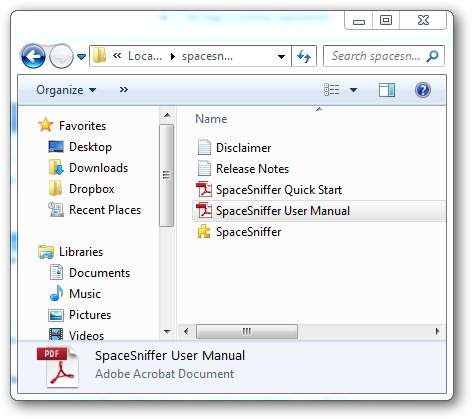
joitain suosikkituotteistamme ovat: suodatetaan väliaikaisia tiedostoja ...
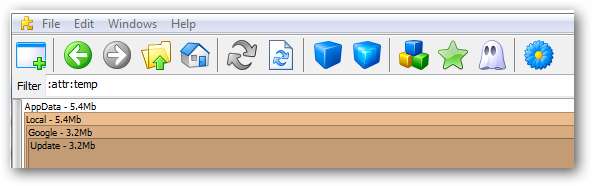
… Tai etsimme tiedostoja, joita emme ole koskettaneet yli vuoden ajan; he ovat yleensä hyviä ehdokkaita poistettavaksi.

Kaikista tiedostoista Pagefile.sys ja hiberfil.sys erosivat SpaceSnifferissä; He käyttivät kuusi Gt kiintolevystä.
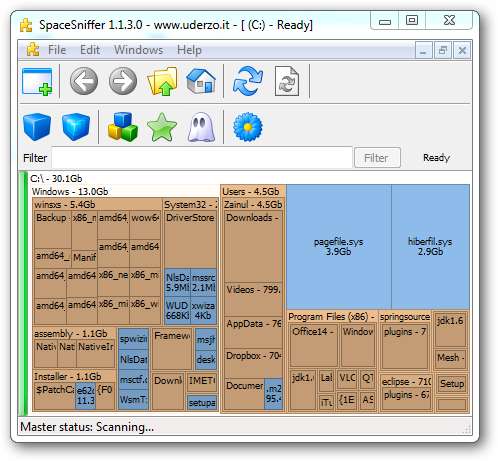
Oletusasennuksessa Windows luo sivutiedoston (pagefile.sys), jota Windows käyttää osan ohjelmasta tai muistista, joka ei sovi muistiin. Microsoft suosittelee, ettemme poista tätä tiedostoa, vaikka sinulla olisi paljon muistia. Voimme kuitenkin poistaa hiberfil.sys järjestelmästämme, ja kirjoitimme ohjeet kuinka se tehdään.
Palautuspisteiden puhdistaminen
Ohjelmien tai ohjainten asentaminen voi saada Windowsin toimimaan hitaasti tai arvaamattomasti. Windows ylläpitää palautuspisteitä ja käyttää niitä palauttamaan tietokoneesi järjestelmätiedostot ja ohjelmat ajankohtaan, jolloin kaikki toimii hyvin. Palautuspisteet vievät kuitenkin paljon tilaa kiintolevyllä. Voimme käyttää levynpuhdistusta palautuspisteiden poistamiseen, mutta jos päätät tehdä tämän, et voi palauttaa järjestelmääsi. Etsi Käynnistä-valikosta Levyn puhdistus ja suorita se järjestelmänvalvojana.
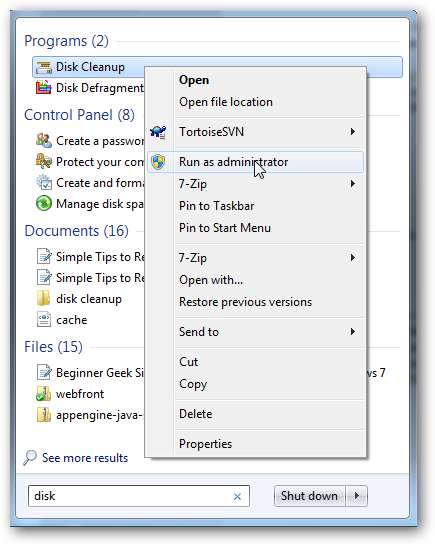
Levyn uudelleenjärjestäminen vähentää tarpeettomien tiedostojen määrää. Sen avulla voit poistaa väliaikaiset tiedostot, tyhjentää roskakorin ja poistaa useita järjestelmätiedostoja ja muita kohteita, joita et enää tarvitse.
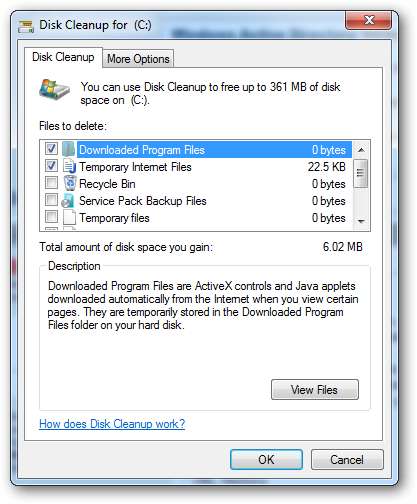
Avaa Lisää vaihtoehtoja -välilehti ja napsauta siivouspainiketta.
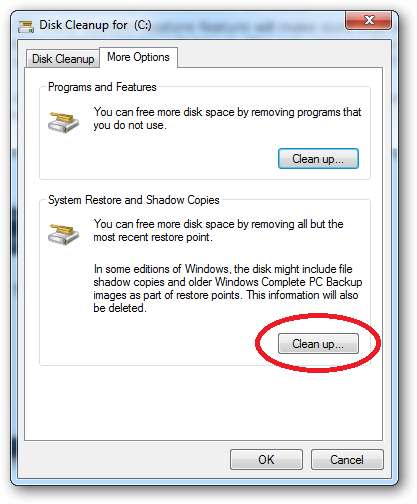
Haluat ehkä harkita levyn ajoitus puhtaaksi poistaa vanhoja ja väliaikaisia tiedostoja tietokoneeltasi ajoittain.
Käytä CCleaneria saadaksesi enemmän tilaa
Vaikka Levyn uudelleenjärjestäminen on loistava työkalu roskapostitiedostojen poistamiseen, CCleaner antaa sinulle enemmän vaihtoehtoja tietokoneen puhdistamiseen. CCleanerin oletusasetuksen avulla voit puhdistaa IE Junk -tiedostot, Windows Explorerin välimuistin ja järjestelmän kaatopaikat.
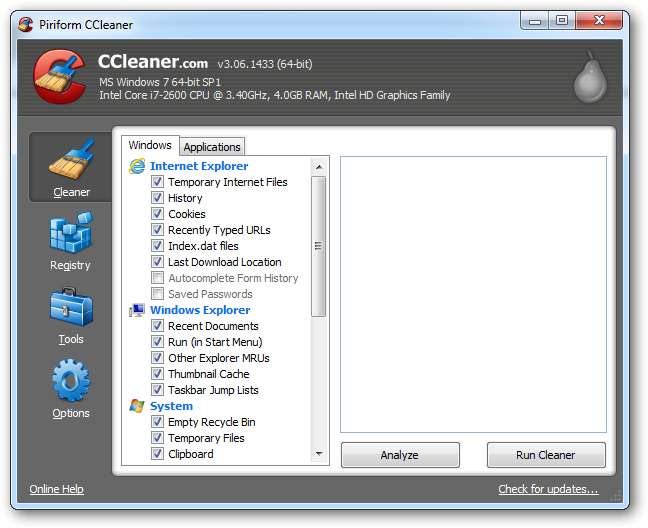
Siirry Sovellukset-välilehteen ja huomaat, että voit poistaa tarpeettomat tiedostot kustakin sovelluksesta valikoivasti. Voit esimerkiksi puhdistaa Firefox-evästeet, mutta et Chromen.
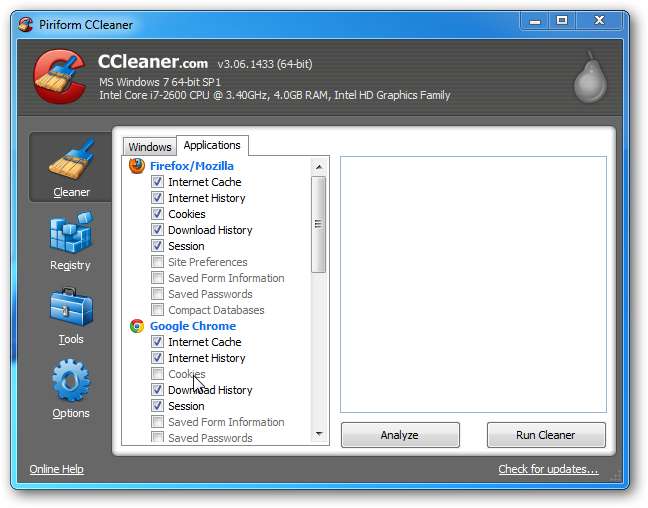
Windows ylläpitää joukkoa rekisteritiedostoja, jotka tallentavat asetukset tietokoneellesi, esimerkiksi mitä taustaa käytät työpöydällesi. Aina kun poistamme ohjelman, jotkut käyttämättömät tiedostoyhdistelmät saattavat jäädä riippumattomiksi rekisterissä, ja ylitöitä varten rekisterisi voi olla turvonnut ja hidastaa tietokonettasi. CCleaner antaa sinulle helpon tavan puhdistaa rekisterisi. Napsauta rekisterikuvaketta, tarkista ongelmat ja puhdista rekisterisi napsauttamalla Korjaa valitut ongelmat -painiketta.
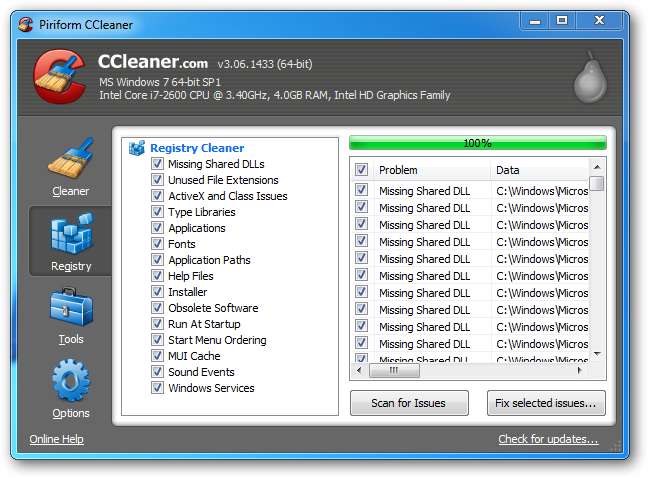
CCleaner antaa sinulle joukon työkaluja tarpeettomien tiedostojen poistamiseen. Asennuksen poisto lataa tiedostot nopeammin kuin Windowsin asennuksen "Lisää poista ohjelmia" asennus.

Järjestelmän palauttaminen CCleanerissa antaa enemmän vaihtoehtoja järjestelmän palautuspisteiden poistamiseen kuin Levyn uudelleenjärjestäminen. Se harmauttaa viimeisen järjestelmän palautuspisteen, joten et voi poistaa sitä turvallisuussyistä.
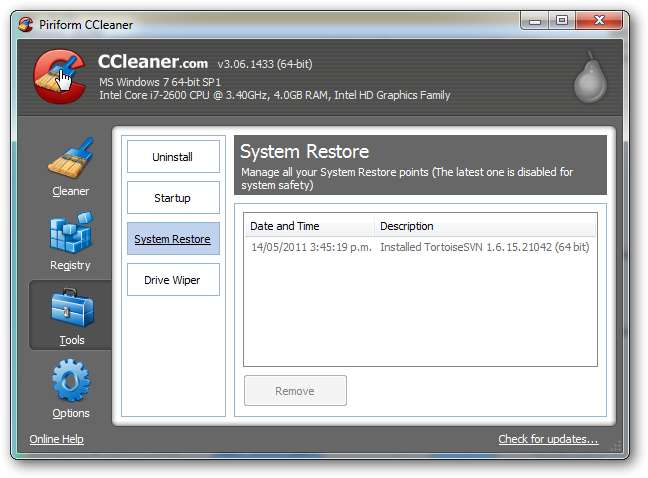
Windows ei poista varsinaista poistamaasi dataa, vaan poistaa vain viittauksen kyseiseen tiedostoon ja korvaa sen, kun tallennat uusia tietoja. Tämä aiheuttaa riskin; jotkut fiksut nörtit saattavat hiipiä tietokoneellesi ja rekonstruoida tietosi, ennen kuin Windows kirjoittaa ne yli. Jos olet huolissasi, voit ohjeistaa CCleaneria puhdistamaan tällaiset tiedot "Drive Wiper" -apuohjelmalla.
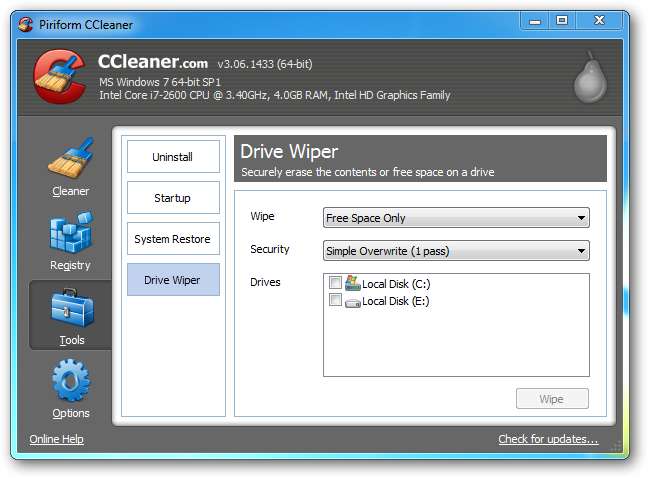
Pyyhintätyyppejä on kahta tyyppiä, vapaa tila ja koko asema. Valitse vain vapaa tila, ellet halua poistaa kaikkia aseman tiedostoja.
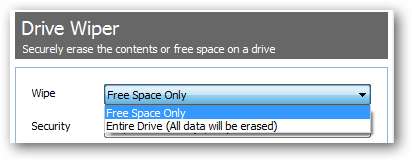
CCleaner antaa sinulle joitain suojausvaihtoehtoja, mutta yksinkertainen päällekirjoitus riittää useimmissa tilanteissa.
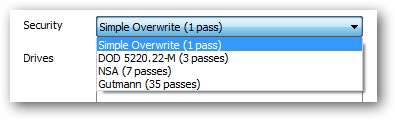
Siirry vaihtoehtojen Lisäasetukset-kohtaan ja varmista, että valitset “Tallenna kaikki asetukset INI-tiedostoon”. Voit myös ajoita se puhdistamaan tietokone säännöllisesti.
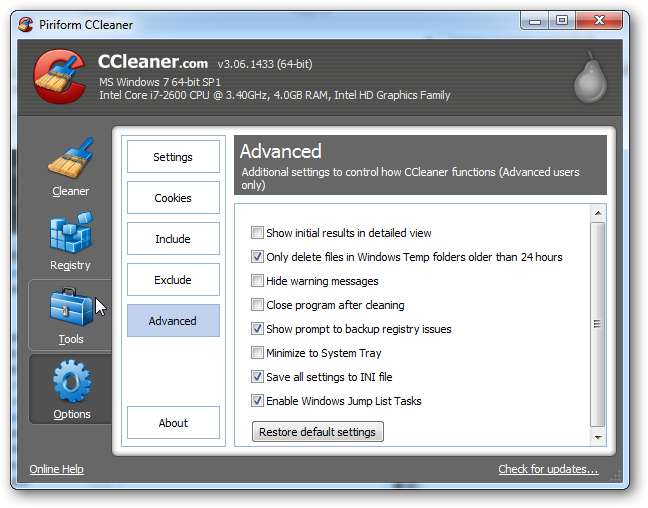
Toivomme, että vinkkimme auttavat sinua palauttamaan kiintolevytilasi. Voit vapaasti jakaa muita vinkkejä muille lukijakommenteille kommenttiosassa.







